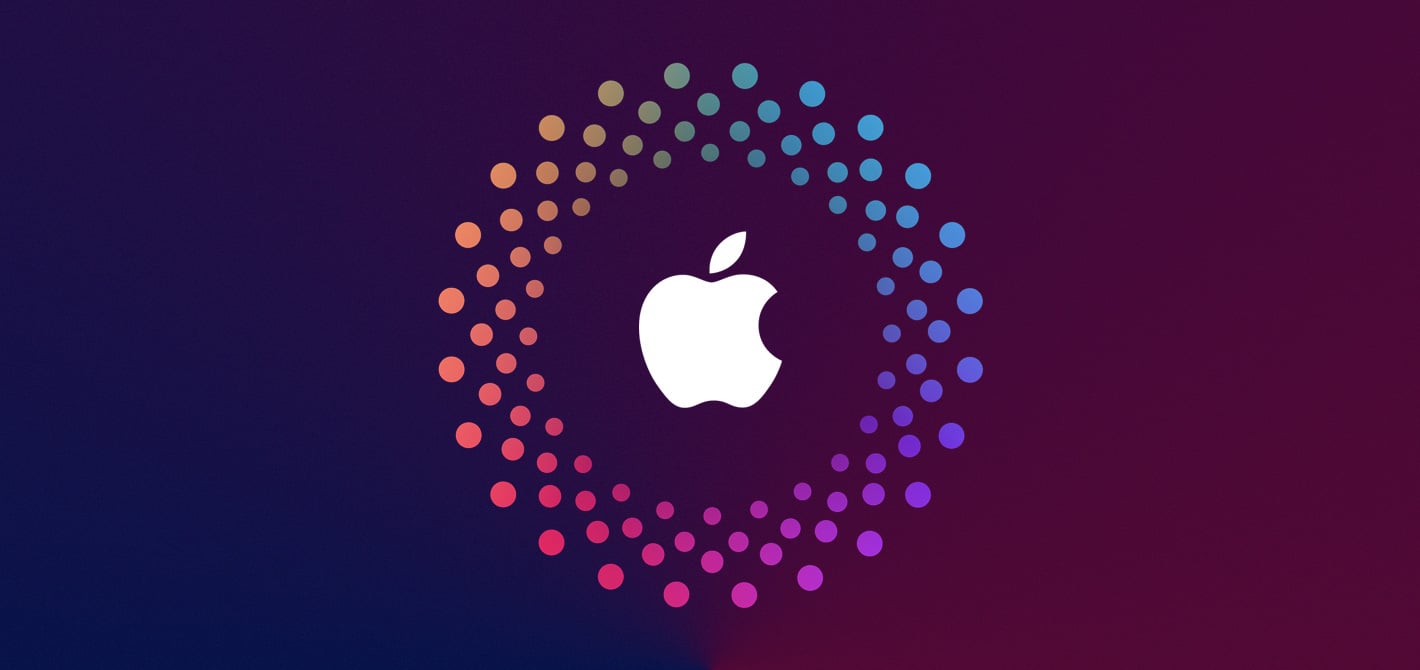
حساب کاربری در گوشیهای آیفون اپل آیدی نام دارد که داشتن آن برای انجام تمام کارهایی که قرار است در گوشی موبایل و دیگر محصولات اپل انجام دهید ضروری است. کارهایی از قبیل خرید از فروشگاههای آیتونز ، ورود به آیکلود ، خرید یک نرم افزار و… فراموش کردن پسورد اپل آیدی مشکلی است که گاها برای برخی از کاربران اپل پیش میآید. حال این سوال پیش میآید که برای استفاده از حساب کاربری اپل در صورت فراموش کردن پسورد اپل آیدی چه کنیم؟ در این مقاله قصد داریم به طور کامل به پاسخ این پرسش و روشهای بازیابی پسورد اپل آیدی بپردازیم.
بازیابی پسورد اپل آیدی از طریق ایمیل
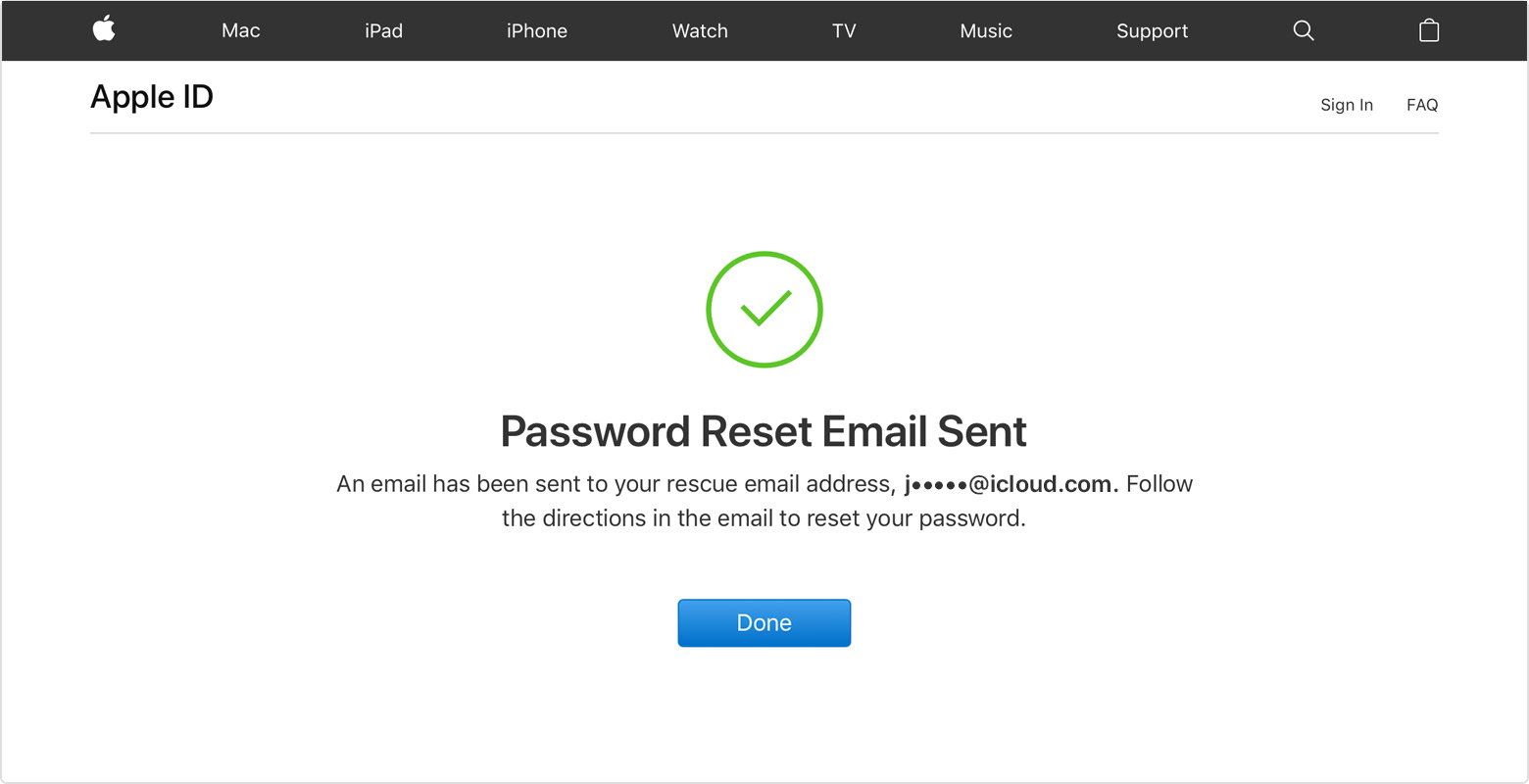
در صورت فراموش کردن پسورد اپل آیدی اولین کاری که باید در گوشی آیفون خود انجام داد این است که باید آن را ریست کنید. برای بازیابی رمز اپل آیدی به آدرس ایمیلی که به اپل آیدی خود اختصاص داده بودید، احتیاج دارید. با توجه به نوع امنیتی که برای اپل آیدی خود انتخاب کردهاید دستور العملهای متفاوتی برای ریست کردن پسورد اپل آیدی وجود دارد.
البته با توجه به اینکه قابلیت تأیید دو مرحلهای برای کاربران ایرانی امکانپذیر نیست، برای بازیابی رمز اپل آیدی تنها راه حل اول کاربردی است و راههای دوم و سوم صرفا جهت آشنایی با این روشها است. برای بازیابی پسورد اپل آیدی از این روش مراحل زیر را دنبال کنید:
ابتدا وارد صفحه حساب اپل آیدی شوید. روی گزینه Forgot Apple ID or password کلیک کنید. در صورتی که از یک شماره تلفن خارج از ایران برای ساخت اپل آیدی خود استفاده کردهاید از شما خواسته میشود آن را تایید کنید. برای این کار باید از روش گفته شده در قسمت تایید هویت دو مرحله ای (Two-factor authentication ) برای بازیابی پسورد اپل آیدی خود استفاده کنید.
در غیر این صورت اپل آیدی خود را وارد کنید. کد امنیتی را در باکس مربوطه وارد کرده و سپس دکمه continue را انتخاب کنید. در مرحله بعد یکی از روشهای زیر را جهت بازیابی رمز اپل آیدی خود انتخاب کنید:
- Answer Security questions : با انتخاب این گزینه باید به سوالات امنیتی که در هنگام ساخت اپل آیدی وارد کرده بودید پاسخ دهید و بقیه مراحل ریست پسورد اپل آیدی را دنبال کنید.
- Get an email : با انتخاب این گزینه ایمیلی برای شما ارسال میشود و از طریق آن میتوانید پسورد اپل آیدی خود را ریست نمایید.
در صورتی که از شما Recovery Key خواسته شد باید از روشهای احراز هویت دو مرحله ای و یا تایید دو مرحله ای برای بازیابی رمز اپل آیدی خود استفاده کنید. بعد از ریست کردن پسورد اپل آیدی، از شما خواسته میشود دوباره با رمز جدید خود وارد شوید. همچنین ممکن است لازم باشد پسورد جدید را در قسمت تنظیمات دیوایس خود را وارد نمایید.
بازیابی پسورد اپل آیدی از طریق Two-factor authentication
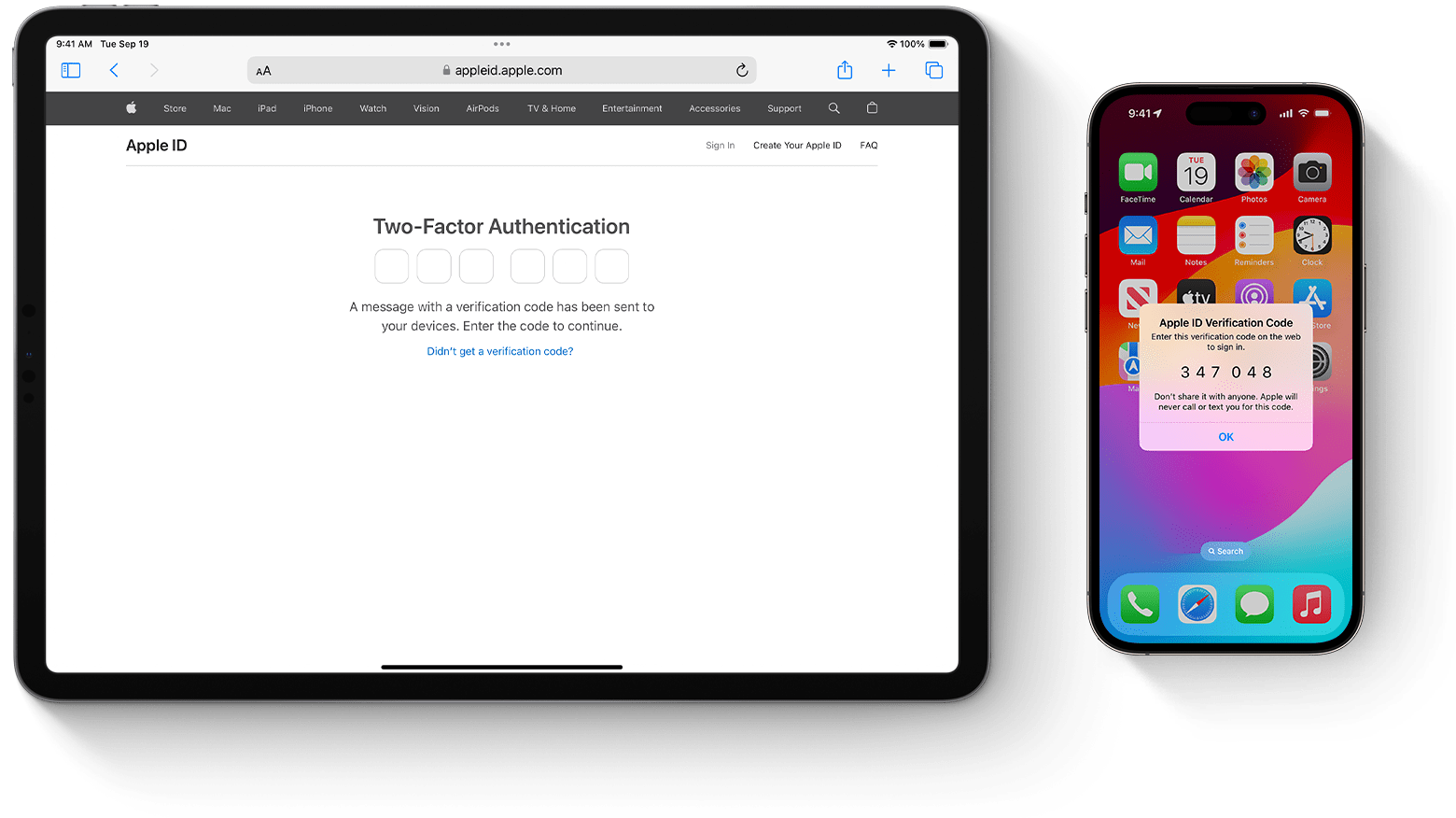
در صورتی که احراز هویت دو مرحله ای (Two-factor authentication) را برای اپل آیدی خود فعال و رمز اپل آیدی خود را فراموش کردهاید، میتوانید از روش زیر نسبت به ریست کردن پسورد اپل آیدی خود اقدام کنید تا مجددا قفل اپل آیدی شما باز شود.
- در گوشی آیفون و تبلت آیپد مراحل زیر را دنبال کنید:
برای iOS 10 و نسخههای بعد از آن وارد قسمت Settings دیوایس خود شده، روی نام خود تپ کنید و سپس وارد قسمت Password & Security شده و Change password را انتخاب کنید و سپس سایر مراحل پیش رو را برای بازیابی پسورد اپل آیدی انجام دهید.
در صورتی که از iOS 10.2 و نسخههای قبل از آن استفاده میکنید، روی گزینه iCloud تپ کنید ، سپس روی نام خود تپ کرده و گزینه Password & Security را انتخاب کنید. سپس Change password را انتخاب کرده و سایر مراحل پیش رو را انجام دهید.
همچنین در صورتی که نمیتوانید در iCloud لاگین کنید وارد قسمت Settings شده Sign in to your [Device] را انتخاب کنید و بعد از آن Don’t have an Apple ID or Forgot it را انتخاب کرده و سایر مراحل پیش رو را دنبال کنید. در صورتی که iOS10.2 و نسخههای قبلی آن را دارید مسیر Settings » iCloud » Forgot Apple ID or password را طی کرده و سایر مراحل پیش رو را دنبال کنید.
- در مکبوک و مک او اس کارهای زیر انجام دهید:
وارد مسیر Apple Menu » System preferences شده و روی iCloud کلیک کنید. گزینه Account Details را انتخاب کنید. در صورتی که از شما پسورد اپل آیدی خواسته شد گزینه Forgot Apple ID or Password را انتخاب کنید و سایر دستور العملهای پیش رو را دنبال کنید.
نکتهای که باید به آن توجه داشته باشید این است که در صورتی که اپل آیدی خود را از Two-step verification به Two-factor authentication آپدیت کردهاید (در iOS11 و نسخههای بعد از آن) یک عبارت Recovery Key دریافت میکنید که میتوانید از آن برای کمک به ریست کردن پسورد اپل آیدی خود استفاده کنید.
بازیابی پسورد اپل آیدی از طریق Two-step verification
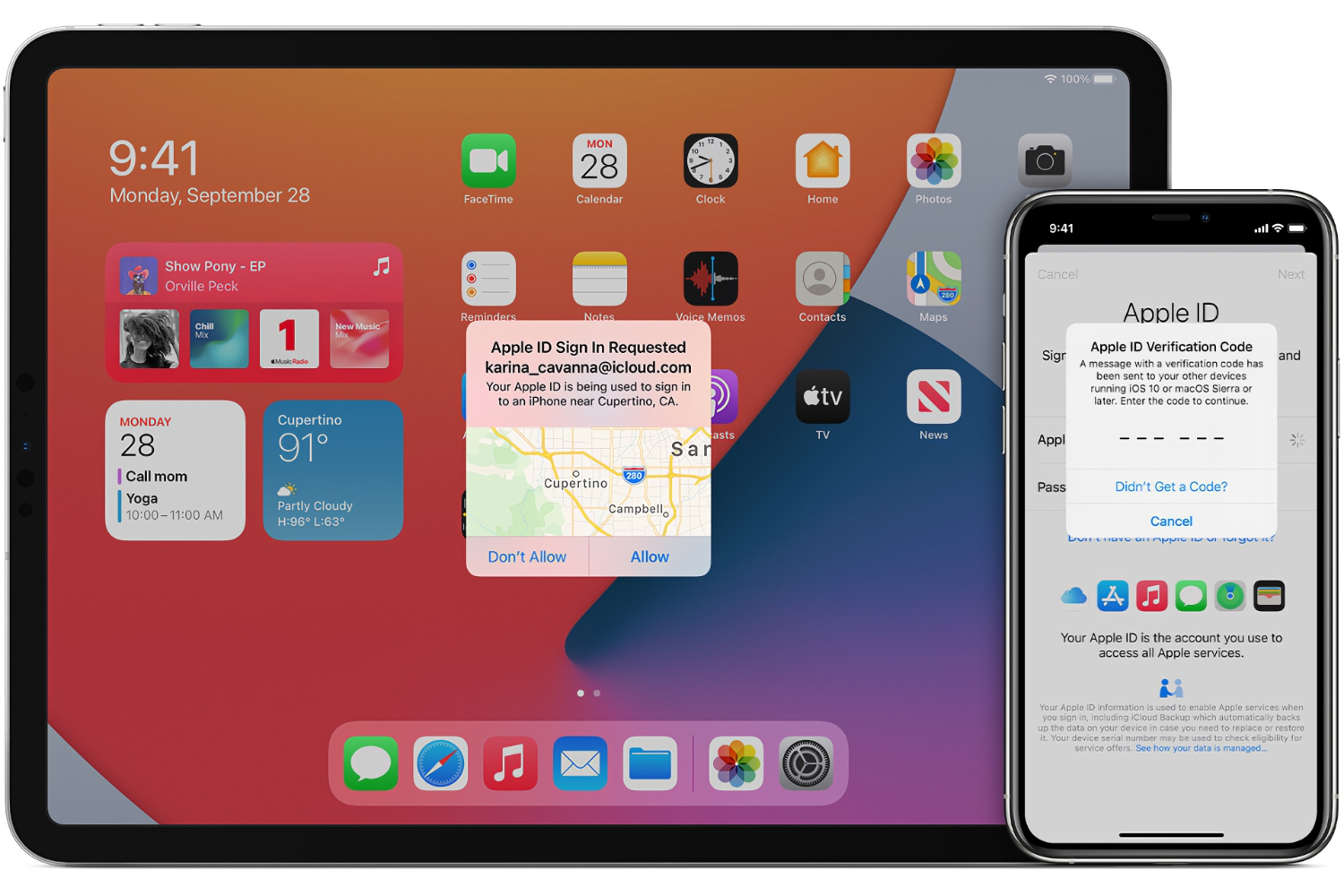
در صورتی که اعتبار سنجی دو مرحله ای (Two-step verification) را برای اپل آیدی خود فعال کردهاید، برای ریست کردن پسورد اپل آیدی ابتدا باید وارد صفحه حساب کاربری اپل آیدی شوید و روی گزینه Forgot Apple ID or Password کلیک کنید.
در صورتی که شماره تلفن از شما خواسته شد، باید از روش قبلی برای بازیابی پسورد اپل آیدی خود استفاده کنید. در غیر این صورت اپل آیدی خود را وارد کنید، کد امنیتی را در کادر مربوطه وارد کرده و دکمه Continue را انتخاب کنید. عبارت Recovery Key را که هنگام دریافت اعتبارسنجی دو مرحلهای دریافت کرده بودید را در این قسمت وارد کنید.
دیوایس مورد نظر خود را انتخاب کنید، در این مرحله یک کد تایید برای شما ارسال میشود. کد تایید را وارد کنید. یک پسورد جدید ایجاد کنید و سپس گزینه Reset Password را انتخاب کنید. بعد از ریست کردن پسورد باید با پسورد جدید وارد شوید و ممکن است لازم باشد پسورد جدید را در قسمت تنظیمات گوشی خود وارد کنید.




